Trucs et astuces d’iPhone X : Comment faire pleinement usage de votre nouvel appareil Apple
L’iPhone X est enfin arrivé, mais même pour des utilisateurs expérimentés d’iPhone, il faut un peu de temps pour s’y adapter.
Apple a retiré le bouton d’accueil emblématique et le capteur d’empreintes Touch ID, et les a remplacé par une barre d’accueil numérique et un système de sécurité Face ID qui utilise la reconnaissance faciale pour vérifier votre identité.
L’écran a également un nouveau rapport d’aspect plus large, ce qui signifie que certains contenus doivent être rajustés pour s’adapter à l’affichage.
Au cas où vous venez de recevoir votre nouvel iPhone X et que vous vous sentez un peu confus, nous avons rassemblé une liste de trucs et astuces pour vous aider à démarrer.
Comment regarder des vidéos en mode plein écran
Lorsque vous commencez à utiliser l’iPhone X, vous remarquerez que la plupart des vidéos sont au format 4:3 ou 16:9, donc si vous regardez en mode horizontal, vous verrez des barres noires sur les bordures du lecteur vidéo.
L'un des principaux points de vente de l'iPhone X est son écran OLED bord à bord, cela semble un peu dommage, mais vous pouvez passer du « mode adapter à l'écran » au « mode plein écran ».
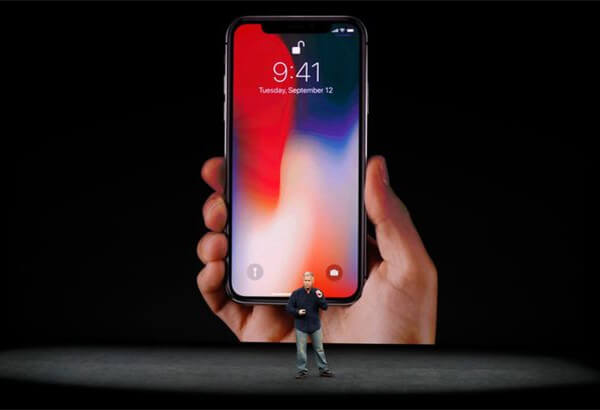
Pour le faire, démarrez le lecteur vidéo et faites un double-clic sur l’écran. Cela ajustera l’image afin de remplir totalement l’affichage.
Un petit avertissement. Lorsque vous regardez une vidéo en mode plein écran, le bord de l’image sera coupé, vous pourriez donc manquer des détails. Mais vous aurez également à devoir supporter l'« encoche » en haut de l'écran.
Le mode plein écran n’est disponible que dans certaines applications, par exemple dans Netfilx, mais pas dans le lecteur BBC.
Comment enregistrer Animojis dans votre iPhone
L’une des fonctionnalités les plus intéressantes de l'iPhone X est la possibilité de créer Animojis – 3D, emoji rendu réel, qui suit vos expressions faciales et crée des caractères animés à l’usage du messages.
Quelques jours après la mise en vente de l'iPhone X, il y eu un nouvel engouement sous le nom d'Animoji Karaoke, les utilisateurs peuver exprimer les mots de leurs chansons préférées sous l'apparence de ces caractères emoji.
Bien qu'animojis ont été conçu pour être utilisé dans l’application iMessage, il est possible de les enregistrer dans votre albums photos, ainsi ils peuvent être partagés dans les médias sociaux ou être combinés avec des vidéos.
Pour le faire, vous devez d’abord créer l'animoji dans iMessage et l’envoyer à un ami. Ensuite, appuyez sur l'animoji dans le message avec 3D Touch et faites glisser jusqu’à ce qu’un menu apparaisse en bas de l’écran.
Cela vous donnera la possibilité de copier, d’enregistrer ou de transférer votre animoji. L’enregistrement d'animoji enverra une copie à votre application Photos en tant qu’un fichier .MOV, d’où vous pouvez le partager.
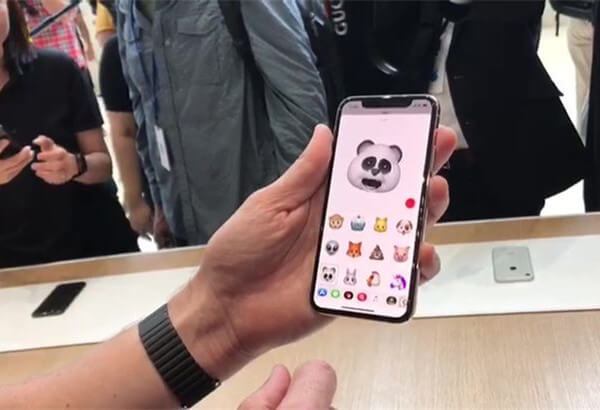
Comment activer la lampe torche à partir de votre écran verrouillé
Si vous tâtonnez souvent dans l’obscurité, vous seriez content d’attendre que l’iPhone X a facilité l’allumage de la lampe torche à partir de votre écran verrouillé.
Tout ce que vous devez faire, c’est d’appuyer sur l’icône de lampe de poche en bas à gauche de l’écran en utilisant 3D Touch, et la lumière sera allumé. Effectuez la même action pour éteindre la lampe.
Vous pouvez également démarrer l’appareil photo à partir de l’écran verrouillé en appuyant sur l’icône d’appareil photo en bas à droit.
Comment forcer le redémarrage de votre iPhone X
Vous seriez surpris de savoir que maintenir le bouton d'alimentation sur un côté de l'iPhone ne l'éteint pas, mais active plutôt Siri.
Si vous voulez éteindre votre iPhone, vous devez appuyer simultanément sur le bouton d'alimentation et le bouton Volume (+) ou Volume (-) , puis balayer l’icône qui apparaîtra pour éteindre l'iPhone.
Si votre iPhone s’est bloqué et que vous devez forcer le démarrage, appuyez puis relâchez d’un mouvement rapide le bouton Volume (+), faites de même avec le bouton Volume (-), ensuite maintenez enfoncer le bouton d’alimentation jusqu’à ce que le logo Apple apparaisse.
Comment améliorer votre jeu selfie

Avec l’iPhone X, Apple a apporté d’énormes améliorations à la caméra frontale, l’une d’elles est la possibilité d’utiliser le mode portrait et l’éclairage portrait en mode selfie.
Le mode portrait, introduit à l'origine avec la caméra arrière sur l'iPhone 7 Plus, crée un effet de profondeur en rendant l'arrière-plan flou tout en gardant le sujet net.
L'éclairage de portrait, qui est venu avec l'iPhone 8 Plus, ajoute un éclairage amélioré pour rendre vos photos plus vives.
Avec ces fonctions maintenant disponibles sur la caméra avant de l'iPhone X, vous pouvez vraiment améliorer votre selfie en créant des portraits d'aspect professionnel.
Quelques conseils – si le message dans l’aperçu de la caméra indique que c’est trop lumineux, essayez de trouver un endroit avec une lumière indirecte, et si le message indique que l'arrière-plan est trop loin, cela signifie que vous êtes à plus de 15 pieds d'un arrière-plan, alors essayez de vous tenir devant quelque chose.
Comment prendre une photo lorsque vous êtes en train de faire un enregistrement vidéo

Réalisez-vous soudainement que vous avez manqué de belles photos pendant l'enregistrement de la vidéo ?
L'iPhone X vous permet de faire les deux à la fois, donc si vous voulez prendre des photos pendant que vous enregistrez une vidéo, il vous suffit d'appuyer sur le cercle blanc à gauche de votre bouton d'enregistrement.
Avec l'appareil photo à double objectif sur iPhone X, vous pouvez désormais prendre des vidéos avec le zoom optique, prenez donc des photos parfaites.
Comment appeler les services d'urgence
C'est un sujet important à connaître – pour que vous puissiez l'utiliser lorsque vous en avez besoin, mais aussi pour ne pas avoir à appeler les services d'urgence par accident.
Vous pouvez déclencher Emergency SOS sur l'iPhone X en appuyant sur le bouton latéral et sur le bouton de volume pendant 6 secondes pour appeler rapidement les services d'urgence.
Ou bien, vous pouvez également démarrer SOS en cliquant cinq fois très rapidement sur le bouton latéral. L'option 5-clic peut être activée sous Réglages > Urgence SOS > Fonctionne également avec 5 clics.
Comment utiliser Apple Pay avec Face ID
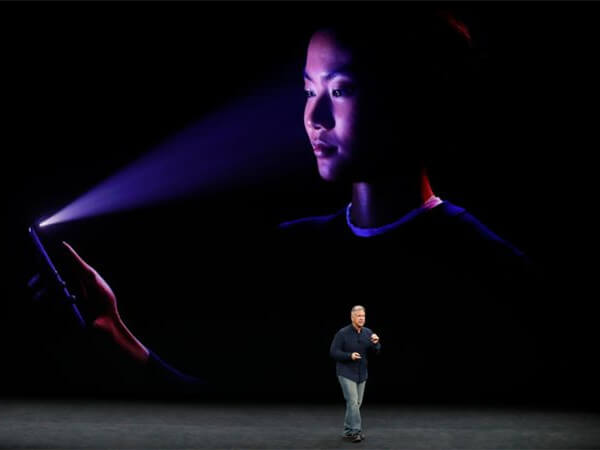
Si vous êtes habitué à utiliser Apple Pay avec Touch ID, il peut vous prendre un peu de temps pour vous adapter à la nouvelle méthode de paiement, mais si vous êtes un utilisateur Apple Watch, l'action peut sembler plus familière pour vous.
Pour payer dans un magasin, faites un double-clic sur le bouton d'alimentation, puis jetez un coup d'œil sur l'écran pour vous authentifier avec Face ID, et tenez votre téléphone jusqu’au bout.
Vous devrez peut-être tenir votre téléphone doucement, comme si vous preniez un selfie, mais Face ID reconnaîtra mieux votre visage sous différents angles au fil du temps, vous serez donc être capable de le faire discrètement.
Une fois que vous avez terminé l'authentification, vous avez 60 secondes pour compléter la transaction, sinon il vous sera demandé de répéter le processus.
Comment prendre une capture d'écran sur iPhone X
Avec la disparition du bouton physique, le processus de capture d'écran a également changé.
Pour prendre une capture d'écran sur l'iPhone X, appuyez puis relâchez rapidement le bouton latéral et le bouton Volume (+) simultanément.
L'image apparaîtra sous la forme d'une vignette dans le coin en bas à gauche de l'écran. Si vous appuyez dessus, vous pouvez recadrer et modifier la capture d'écran avant de l'enregistrer.

Comment fermer une application sur iPhone X
C'est une idée fausse très répandue que le retrait des applications fonctionnant en arrière-plan sur votre iPhone libèrent de la mémoire et préserve la vie de la batterie.
C'est en fait totalement inutile, car iOS « gèle » automatiquement les applications qui s'exécutent en arrière-plan, ce qui limite considérablement ce qu'elles peuvent faire et libèrent la RAM qu'elles utilisent.
Mais parfois, une application peut se bloqué, et la seule façon de la faire fonctionner à nouveau est de forcer la fermeture et redémarrer l'application.
Pour cela, faites glisser le bord inférieur vers le haut, puis faites une pause, jusqu'à ce que le sélecteur d'applications apparaisse à l'écran. Puis faites défiler jusqu'à ce que vous trouviez l'application que vous souhaitez fermer, appuyez sur l'application, puis appuyez sur le signe moins rouge.
Il y a aussi une nouvelle façon d'accéder rapidement à vos applications précédentes, en balayant de gauche à droite le bas de l'écran.
Précédent
Pas de bouton Accueil ? Aucun problème ! Voici 10 trucs et astuces pour votre iPhone XSuivant
Apple considérerait un iPhone pliable


































